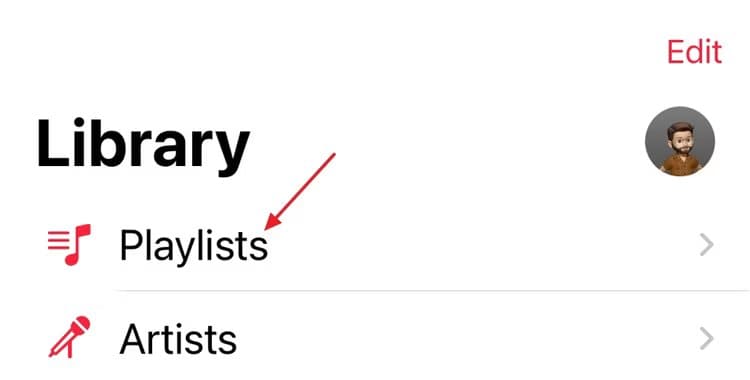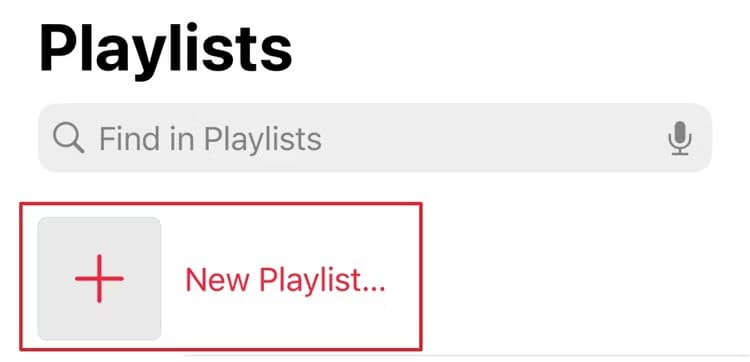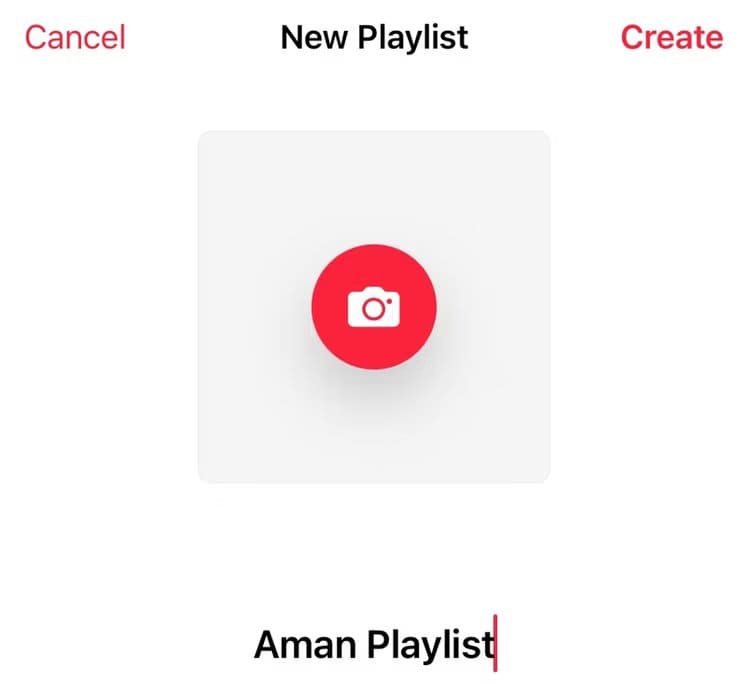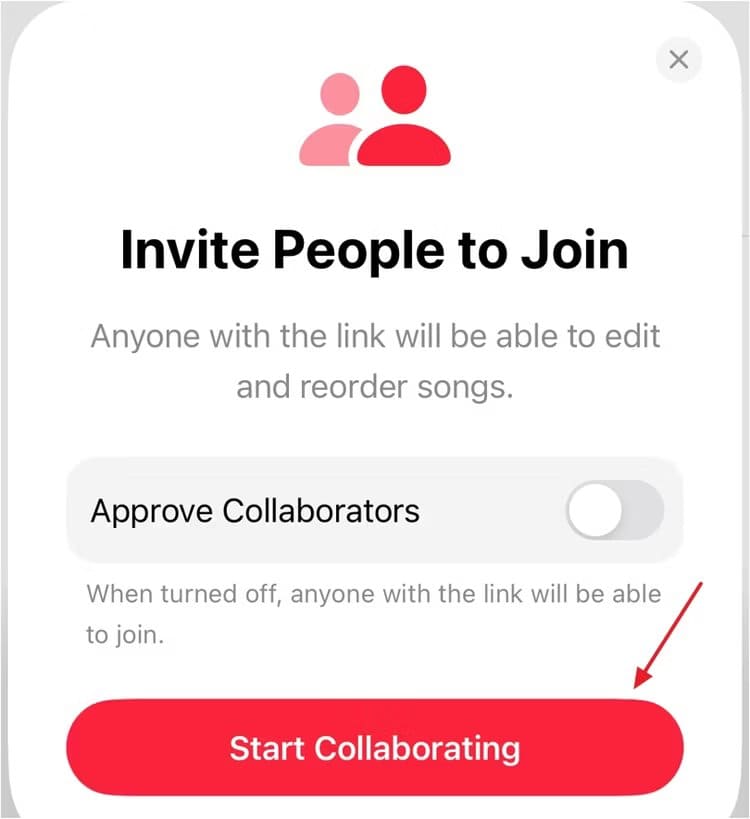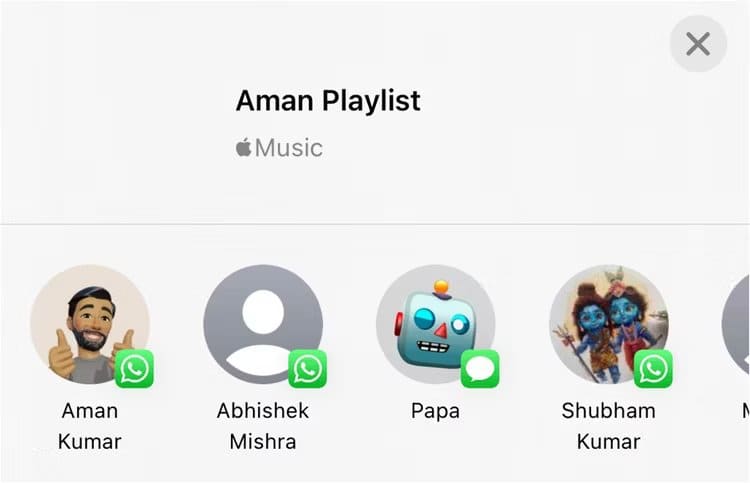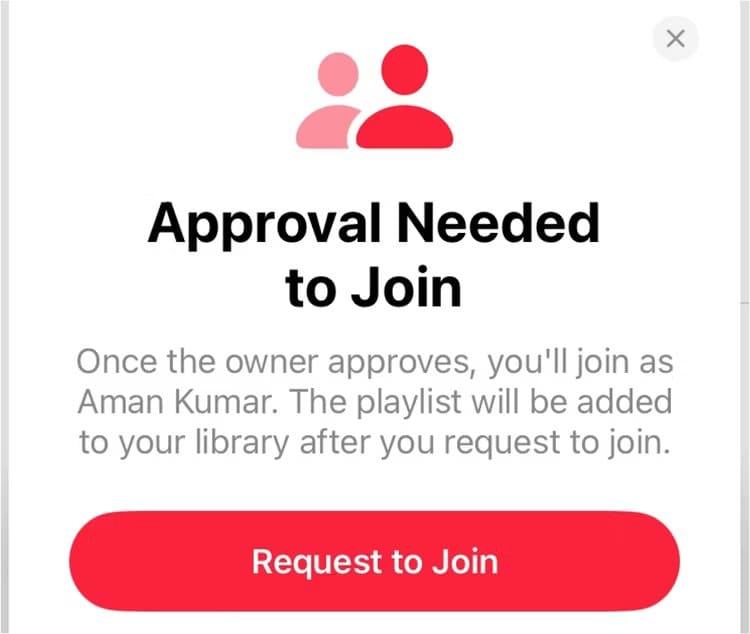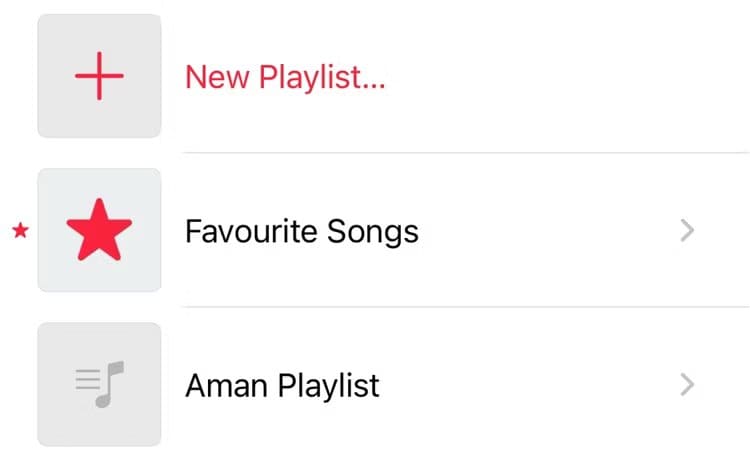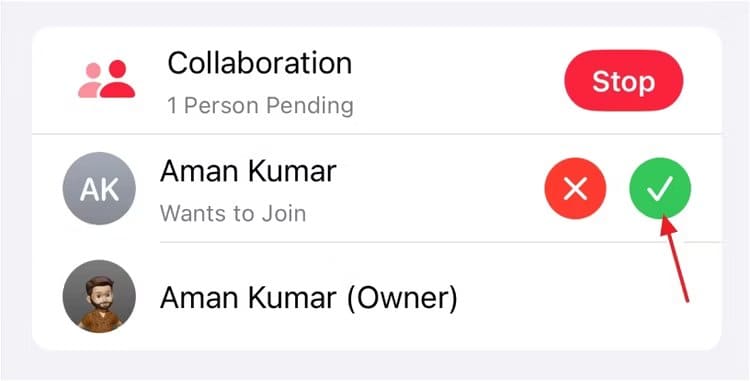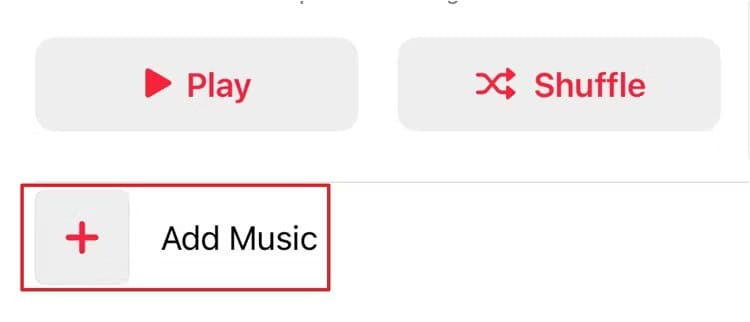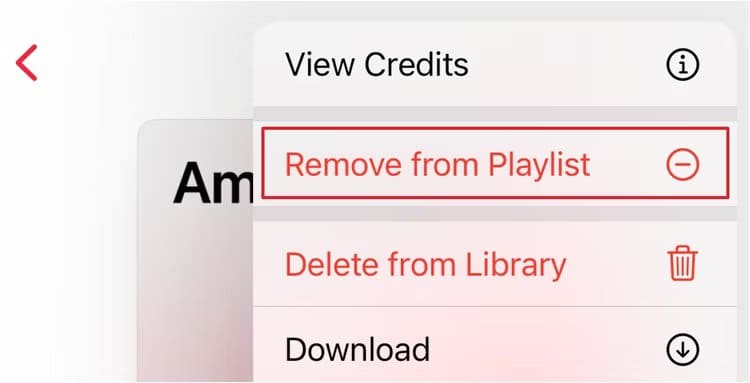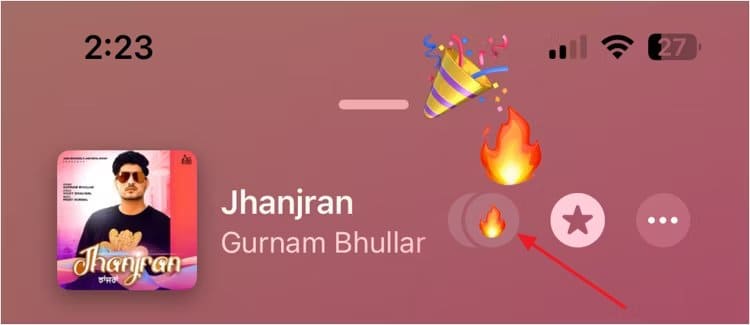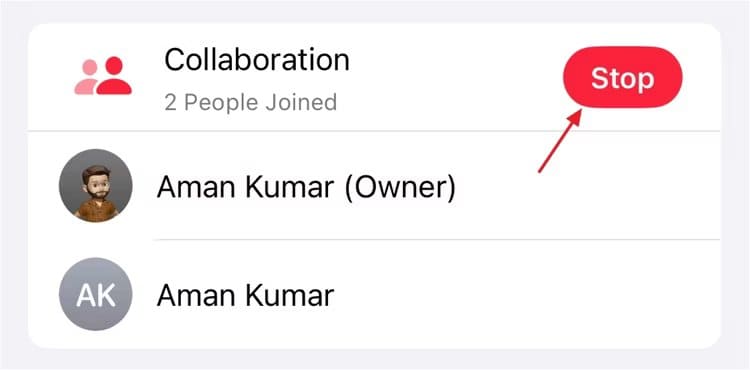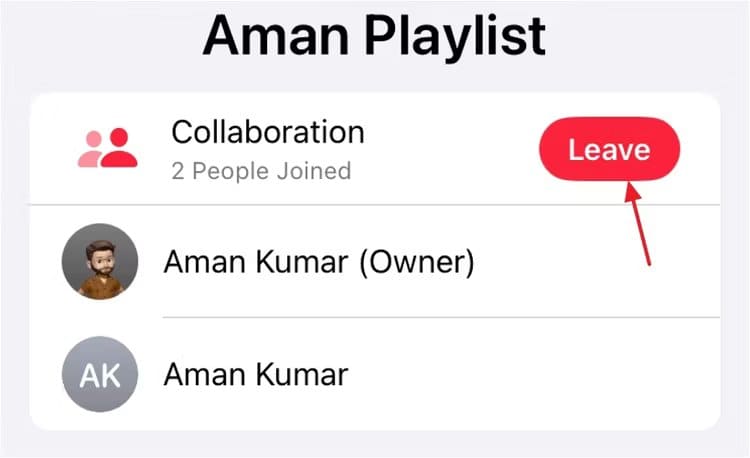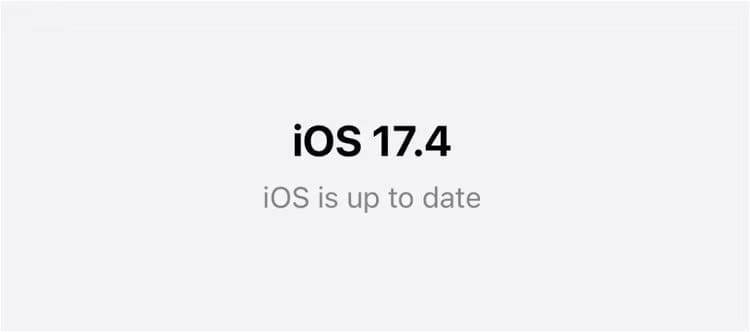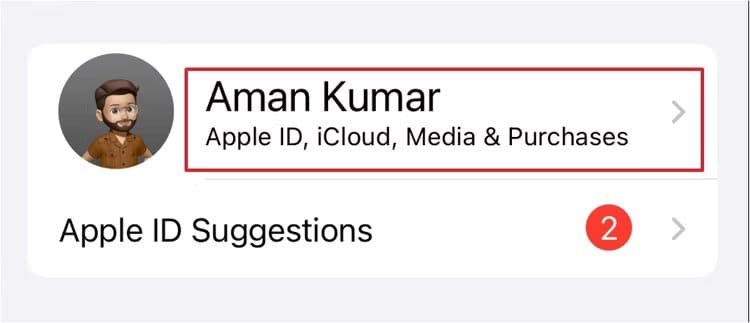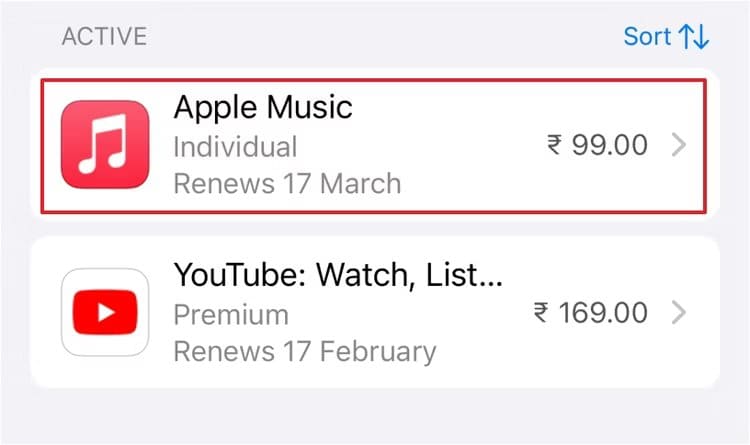Apple Music'te ortak çalma listeleri nasıl kullanılır?
İzin ver elma Müzik Sizin ve arkadaşlarınızın favori şarkıları ekleyebileceğiniz ve müzik paylaşabileceğiniz ortak çalma listeleri oluşturun. Bu özellik aynı zamanda emojileri kullanarak çalma listenizdeki şarkılarla etkileşime girmenize de olanak tanır! İşte nasıl çalışıyor?
Apple Music'te ortak çalışmaya dayalı bir çalma listesi nasıl oluşturulur?
Apple Music'te ortak çalışmaya dayalı bir çalma listesi oluşturmak çok kolaydır. Başlamak için açın Apple Müzik uygulaması iPhone’unuzda “Kütüphane“. O zaman seç “Çalma listeleri”.
Bir seçeneği tıklayın “Yeni oynatma listesi” Veya mevcut bir oynatma listesini açın.
Çalma listeniz için bir başlık girin ve isterseniz bir fotoğraf ekleyin. Daha sonra “ tuşuna basınkurma".
set Ortak çalışan simgesin üstte.
anahtarı aç “İşbirlikçilerin onayı” Bağlantıyı kullanarak oynatma listenize kimlerin katılabileceğini manuel olarak onaylamak istiyorsanız. Aksi takdirde, bağlantıya sahip herkesin katılmasına izin vermek için bu seçeneği kapalı bırakın. Tıklamak “İşbirliğine Başlıyoruz” Onaylamak için.
İstediğiniz uygulamayı kullanarak çalma listesi bağlantısını arkadaşlarınızla paylaşın.
Bu kadar! "Ortak çalışanları onayla" seçeneğinin açık olup olmadığına bağlı olarak arkadaşlarınız, çalma listesine doğrudan dokunarak katılabilir veya erişim talebinde bulunabilir.
Apple Music'te ortak çalışanlar nasıl yönetilir?
Seçeneği etkinleştirirseniz “İşbirlikçilerin onayı”, arkadaşlarınız bir seçenek görecek "Katılmak için istekte bulunmak" Çalma listesi davetinizi açtıklarında. Arkadaşınızın oynatma listesine katılma isteğini manuel olarak kabul etmeniz gerekir.
İsteği kabul etmek için kitaplık simgesine dokunun ve bir seçenek belirleyin "Oynatma listesi", Ardından ilgili çalma listesini açın.
İsteği onaylamak için ortak çalışan simgesine tıklayın ve yeşil onay işaretine tıklayın. İsteği reddetmek için simgeye tıklayabilirsiniz.
Ayrıca bir ortak çalışanı oynatma listenizden de kaldırabilirsiniz. Bunu yapmak için, ortak çalışanın parçası olduğu çalma listesini açın, üstteki ortak çalışan simgesine dokunun, ortak çalışanın adını sola kaydırın ve ardından “uzaklaştırma“. Açılan kutuda tekrar “Kaldır”a tıklayarak seçiminizi onaylayın.
Ortak çalma listelerindeki şarkılar nasıl yönetilir?
Ortak çalışanları çalma listesine davet ettikten sonra şarkı ekleyebilirsiniz. Ortak çalışmaya dayalı bir çalma listesine şarkı eklemek için çalma listesini açın ve bir seçeneğe dokunun "Müzik ekle."
Eklemek istediğiniz şarkıların yanındaki artı simgesini seçin ve ardından “Bitti".
Benzer şekilde, ortak çalışanlar da çalma listesine şarkı ekleyebilir. Ortak çalışanlarınızın ekledikleri şarkılarda profil simgesini göreceksiniz.
Bir şarkıyı beğenmezseniz yanındaki üç noktaya dokunup bir seçeneği belirleyerek şarkıyı çalma listenizden kaldırabilirsiniz. "Çalma listesinden kaldır."
İşbirliği özelliği aynı zamanda çalma listenizdeki şarkılarla etkileşime girmenize de olanak tanır. Sadece çalma listesini açın ve yanıt vermek istediğiniz şarkıyı çalın. Ardından tepki düğmesine dokunun ve istediğiniz bir emojiyi seçin.
Bir şarkıya birden fazla kişi farklı emojilerle tepki verirse albüm kapağında kullanılan son emojiyi göreceksiniz. Görünen emojilere tıklayarak tüm etkileşimleri görebilirsiniz.
Ortak çalışmayı nasıl durdurabilirsiniz veya ortak çalışmaya dayalı bir çalma listesinden nasıl çıkabilirsiniz?
Ortak çalıştığınız kişilerin daha fazla şarkı eklemesini veya zaten çalma listesinde bulunan şarkıları düzenlemesini istemeyeceğiniz bir durumla karşılaşabilirsiniz. Bu durumda işbirliğini durdurmanız gerekecektir. Bunu yapmak için oynatma menüsünü açın, ortak çalışan simgesini tıklayın ve ardından İşbirliği'nin yanındaki Durdur düğmesini seçin.
Açılan onay kutusundan tekrar “Durdur”u seçin.
Ortak çalışan olarak, ortak çalışan bir oynatma listesinden ayrılma seçeneğiniz de vardır. Bunu yapmak için çalma listesini açın, ortak çalışan simgesini tıklayın ve ardından İşbirliği'nin yanındaki "Ayrıl"ı seçin. Kararınızı onaylamak için tekrar “Ayrıl”ı seçin.
Apple Music'te ortak çalma listelerini kullanmak için neye ihtiyacınız var?
Apple Music'te ortak çalma listelerini kullanmak için iki gereksinim vardır. Öncelikle iPhone'unuzun iOS 17.3 veya üstünü çalıştırdığından emin olmalısınız. iOS sürümünüzü kontrol etmek için Ayarlar uygulamasını açın, Genel'e dokunun ve ardından "Yazılım güncelleme“. İOS sürümü 17.2 veya daha eskiyse iPhone'unuzu güncellemelisiniz.
Diğer gereksinim ise aktif bir Apple Music aboneliğidir. Apple Music aboneliğinizin olup olmadığını kontrol etmek için Ayarlar uygulamasını açın ve üstteki adınıza dokunun.
set "Abonelikler". Ardından Etkin bölümünün altında Apple Music'in listelenip listelenmediğini kontrol edin. Cevabınız evet ise etkin bir Apple Music aboneliğiniz var demektir. Aboneliğiniz yoksa Apple Music'i satın almanız gerekecektir.
Apple Music, uzamsal ses için çapraz fader ve Dolby Atmos dahil olmak üzere gerçekten kullanmanız gereken ekstra özelliklerle doludur.